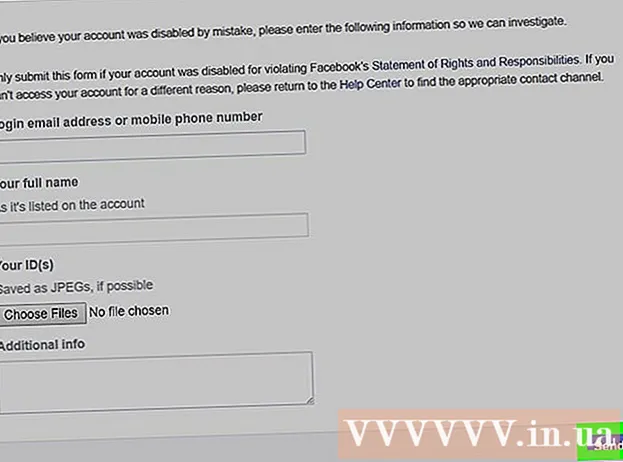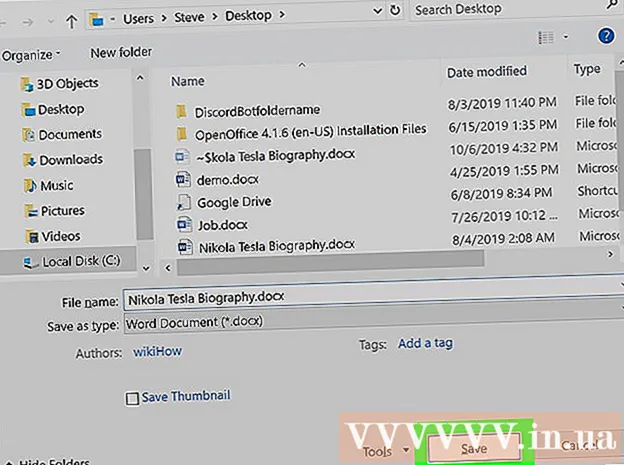Autors:
Christy White
Radīšanas Datums:
11 Maijs 2021
Atjaunināšanas Datums:
1 Jūlijs 2024

Saturs
Vai neesat pārliecināts, ko darīt ar savu 5 GB bezmaksas iCloud krātuves vietu? Šeit ir dažas idejas.
Lai soli
1. metode no 2: dublējiet iOS ierīci
 Veidot iCloud kontu. Izmantojiet to pašu Apple ID, kuru izmantojat visām ierīcēm. Ja ne visās jūsu saderīgajās ierīcēs (iOS, Mac un PC) tiek izmantots viens un tas pats Apple ID, nomainiet tos, izlasot rakstu par šo tēmu vietnē wikiHow.
Veidot iCloud kontu. Izmantojiet to pašu Apple ID, kuru izmantojat visām ierīcēm. Ja ne visās jūsu saderīgajās ierīcēs (iOS, Mac un PC) tiek izmantots viens un tas pats Apple ID, nomainiet tos, izlasot rakstu par šo tēmu vietnē wikiHow.  Piesakieties savā iCloud no vienas no savām ierīcēm. Lasiet rakstu par piekļuvi iCloud vietnē wikiHow, lai iegūtu plašākas instrukcijas par katras ierīces pievienošanu.
Piesakieties savā iCloud no vienas no savām ierīcēm. Lasiet rakstu par piekļuvi iCloud vietnē wikiHow, lai iegūtu plašākas instrukcijas par katras ierīces pievienošanu.  Savienojiet iOS ierīci ar datoru un atveriet iTunes. Lapas Kopsavilkums sadaļā “Dublējumi” noklikšķiniet uz “iCloud”. Noklikšķiniet uz Lietot apakšējā labajā stūrī.
Savienojiet iOS ierīci ar datoru un atveriet iTunes. Lapas Kopsavilkums sadaļā “Dublējumi” noklikšķiniet uz “iCloud”. Noklikšķiniet uz Lietot apakšējā labajā stūrī.
2. metode no 2: izmantojiet fotoattēlu straumi
Fotoattēlu straume ļauj padarīt attēlus pieejamus visās ierīcēs. Katrs attēls, ko kopīgojat pakalpojumā Photo Stream, automātiski tiek nosūtīts uz visām jūsu ierīcēm, izmantojot mākoni.
 Aktivizējiet Photo Stream savā datorā. Atveriet iCloud vadības paneli (izmantojot lejupielādi datoriem un sistēmas preferences Mac datoriem) un atzīmējiet izvēles rūtiņu blakus Foto straume. Tādējādi tiks izveidota mape “My Photo Stream”, kuras saturu var apskatīt datorā.
Aktivizējiet Photo Stream savā datorā. Atveriet iCloud vadības paneli (izmantojot lejupielādi datoriem un sistēmas preferences Mac datoriem) un atzīmējiet izvēles rūtiņu blakus Foto straume. Tādējādi tiks izveidota mape “My Photo Stream”, kuras saturu var apskatīt datorā.  Ieslēdziet fotoattēlu straumi savās iOS ierīcēs. Atveriet sadaļu Iestatījumi, noklikšķiniet uz iCloud un pierakstieties savā iCloud kontā, ja jums tāda nav. Noklikšķiniet uz “Photo Stream” un pārliecinieties, vai slēdzis blakus “My Photo Stream” ir iestatīts uz “On”. Tālrunis tagad katru uzņemto fotoattēlu automātiski sinhronizēs mākonī.
Ieslēdziet fotoattēlu straumi savās iOS ierīcēs. Atveriet sadaļu Iestatījumi, noklikšķiniet uz iCloud un pierakstieties savā iCloud kontā, ja jums tāda nav. Noklikšķiniet uz “Photo Stream” un pārliecinieties, vai slēdzis blakus “My Photo Stream” ir iestatīts uz “On”. Tālrunis tagad katru uzņemto fotoattēlu automātiski sinhronizēs mākonī.